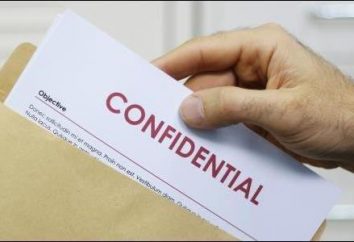Nel nostro secolo completamente computerizzato non è una sorpresa in questo modo programma come Word. Utenti ranghi sono in costante crescita, l'aggiunta di nuovi membri della comunità informatica.
Se sei un principiante e sono interessati a fare un altro passo sulla strada della padronanza delle più elevate capacità di lavorare con questo programma, allora questo articolo è per voi. Ti dice come rimuovere la pagina supplementare in Word. Questo non è un problema isolato che suona da quegli utenti PC che hanno appena iniziato a imparare tutto il fascino della tecnologia informatica moderna.
Digitando e l'editing è spesso necessario per eliminare i frammenti inutili testo digitato. Vorremmo farvi conoscere una caratteristica: oltre ai personaggi che abbiamo sempre chiaramente vedere sullo schermo, ci sono una serie di caratteri invisibili (non stampabili), tra cui ad esempio il fine linea, un paragrafo, una pagina o sezione. Sono simboli di scopi di assistenza, non portano informazioni utili nel documento, ma possono essere gestiti come qualsiasi caratteri di testo. Gettano le nostre pagine, inutili vuote nel documento e righe vuote. Per arrivare a conoscerli, si può andare: scheda Home – gruppo Paragrafo – Display. Lo schermo icona è la seguente – «¶». Modalità di visualizzazione Whitespace viene disattivata premendo l'icona «¶». È anche possibile utilizzare una combinazione di (in questo caso "8" viene premuto sulla tastiera) per queste operazioni.
Per mettere ordine al documento, noi venire in soccorso di un tasto noto Elimina e Backspace.
Per iniziare, diamo un'occhiata a come eliminare una pagina in una parola, se è vuoto. Una pagina vuota può essere visualizzato nel testo in uno dei seguenti casi:
· Perforato righe vuote o paragrafi di una pagina intera;
· Nella parte superiore è un segno di "la fine di una pagina o sezione."
Ma questo può essere visto solo in modalità "Display". Abbiamo detto in precedenza che sono controllati da non stampabili segni (invisibili), così come qualsiasi testo. Per eliminarli, posizionare il cursore sulla sinistra del simbolo «¶» e premere il tasto Canc. Se usiamo il tasto Backspace per rimuovere l'ultimo carattere della riga precedente. Utilizzando uno di questi due tasti, si può rimuovere tutte le linee inutili.
Come cancellare una pagina in una parola più professionale? Per iniziare a visualizzare i marchi non stampabili, tenere premuto il tasto sinistro del mouse, selezionare l'intera pagina. Dopo questo tocco leggero eliminare o tasti Backspace per rimuovere facilmente lo spazio vuoto. E 'il modo più versatile per rimuovere le parti non necessarie nel testo.
Più importante per l'utente può essere una questione di come cancellare una pagina in una parola, se è pieno di informazioni di testo. Necessario posizionando il cursore in qualsiasi punto del testo da cancellare, è sufficiente eseguire il seguente algoritmo: scheda Home – gruppo Modifica – Trova – Vai alla scheda – al posto del numero di pagina entrare nella pagina – Vai – Chiudi.
La porzione amovibile del vostro testo sarà interamente ripartito. Quindi rimuovere in modo standard (Delete o Backspace).
L'ultimo punto che vorrei sottolineare in questo articolo è come eliminare una pagina in una parola, in piedi alla fine del documento. La risposta sarà breve – con uno dei tre metodi sopra: manualmente (per riga), rilascio di tutto o frammento del mouse assegnazione automatica di modalità Find-Back. Dovrebbe essere facile da capire che l'ultima pagina vuota non è altro che un paio di linee vuote, accidentalmente catturato alla fine del testo.
Sulla questione di come cancellare una pagina in una parola, c'è un'altra risposta, fondamentalmente diverso. La situazione con la presenza delle pagine vuote nel testo può essere corretto modificando leggermente la dimensione verticale della casella di testo. Per questo è necessario spostare la linea verticale del confine del campo di testo nella direzione di aumentare l'alto o verso il basso.
Buona fortuna a voi!